Настройка радиомоста точка-точка на MikroTik в режимах Wi-Fi (802.11) и проприетарных NV2 и Nstreme для больших и малых расстояний.
Что такое точка точка? Это когда на WiFi мосту используется только передающее и принимающее устройство.
- Настройка без теории:
- Анализ задачи
- Расстояние, преграды и скорость
- Выбор частоты
- Выбор протокола
- Диаграммы направленности
- Подбор оборудования
- Малые расстояние
- Средние расстояния
- Большие расстояние
- Недосягаемые расстояния
- Настройка моста
- Настройка клиента
- Wi-Fi (802.11)
- NV2
- Nstreme
- Смена протокола
- Анализ работы
- Уровень сигнала
- Юстировка
- Низкая скорость
- Большие задержки
- Выбор канала и ширины
Настройка без теории:
Анализ задачи
Когда протянуть медный кабель или оптоволокно является экономически не выгодным, например по причине наличия водоема, болота или других преград, на помощь приходят беспроводные мосты.
Радиомост является более дешевым, а к некоторых случаях более надежным решением, чем физический кабель.
Расстояние, преграды и скорость
Актуальность использовать мост возникает при расстоянии чуть большем, чем имеющаяся возможность кинуть провод. На расстояние между домами до 50 метров подходит медный провод, но из-за разности потенциалов такое соединение будет приводить к выгоранию портов. А прокидывать оптический кабель зачастую выходит дороже из-за небольшого расстояния.
Если преграды можно обойти кабелем, то радимост будет поглощаться и терять мощность. Преградой считается даже стекло, за которым установлен мост, не говоря уже о стенах.
Расстояние и преграды сильно влияют на скорость и качество линка, по этому выбирайте прямую видимость, даже если придется ставить мост сильно дальше от коммутатора. Не забывайте про зону Френеля. Лучше поставить промежуточные мосты для огибания препятствия, чем пытаться пробить напрямую.
Выбор частоты
Чем выше частота, тем меньше помех и меньше проходимость сигнала через препятствия.
Выбирать 2.4ГГц имеет смысл только при чистом эфире, 5ГГц в нынешней ситуации подходит из-за большего количества каналов.
Так же имеются мосты на 900МГц, но их использование строго лицензируется.
Для малых расстояний мосты 60ГГц, которые способны прокачать до 1Гбит на 200 метров.
Выбор протокола
MikroTik может работать в 802.11 (Wi-Fi) и своих N2 и Nstreme.
Если клиент моста будет стороннее оборудование, то используется 802.11. В остальных случаях есть смысл попробовать протоколы от MikroTik, которые в некоторых случая работают лучше и стабильнее.
Диаграммы направленности
Представьте себе фонарик с регулировкой фокуса. Чем шире луч, тем большее покрытие, но меньше дальность и освещение. При узком лучше наоборот меньше покрытие, но больше дальность и более яркое свечение. Аналогичное правило действует для любого радиооборудования за исключением, что сигнал может проходить препятствия и отражаться от них.
Для малых расстояний используются мосты с шириной 60 градусов. При увеличении дальности этот градус уменьшается, тем самым точность юстировки антенн друг на друга становится критичной.
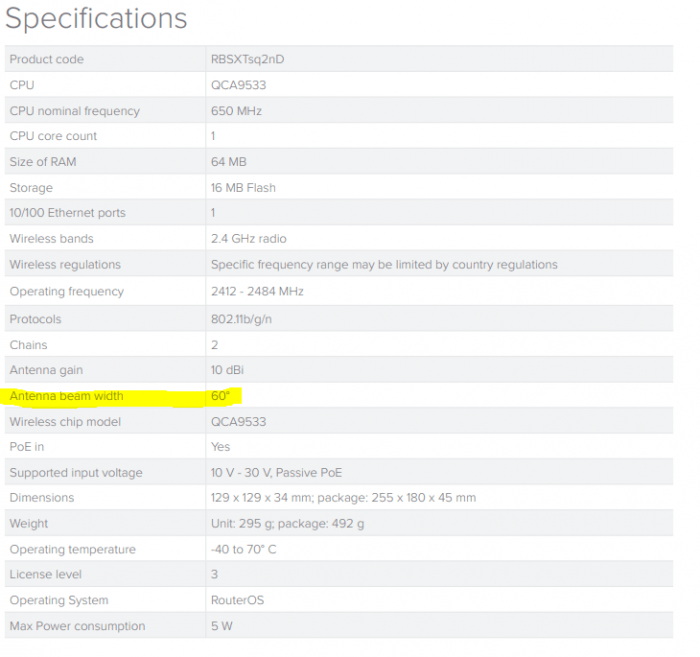
По остальным мостам можно увидеть информацию в брошюре на сайте https://mikrotik.com/products/group/wireless-systems
Подбор оборудования
От расстояния зависит выбор закупаемого моста
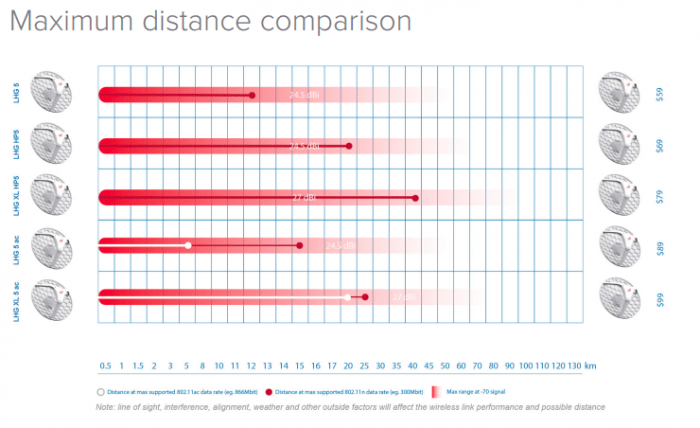
Эту информацию так же можно увидеть в брошюре.
Малые расстояние
- SXTsq Lite2
- SXTsq Lite5
- Cube 60G ac
Средние расстояния
- LHG 2
- LHG 5
- LHG 60G
Большие расстояние
- LHG XL HP5
Недосягаемые расстояния
Устанавливается в фокус спутниковой тарелки большого диаметра
- LDF 2
- LDF 5
- LDF 5 ac
Настройка моста
Общая настройка. Сбрасываем антенны в 0 и подключаемся по mac адресу через WinBox
Создаем bridgeLAN, куда добавляем ether1 и wlan1
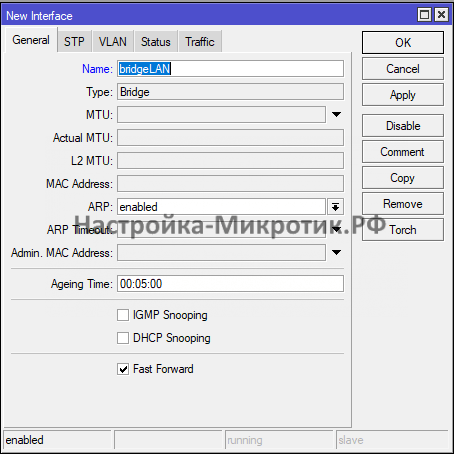
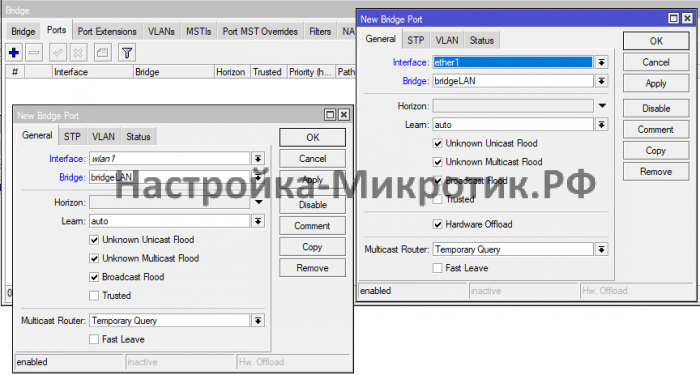
Для управления повесим на bridgeLAN IP адрес
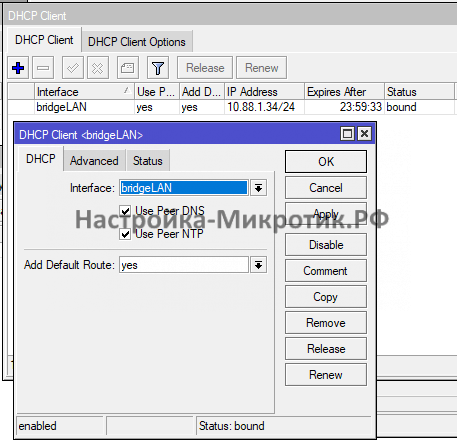
Настройка передатчика
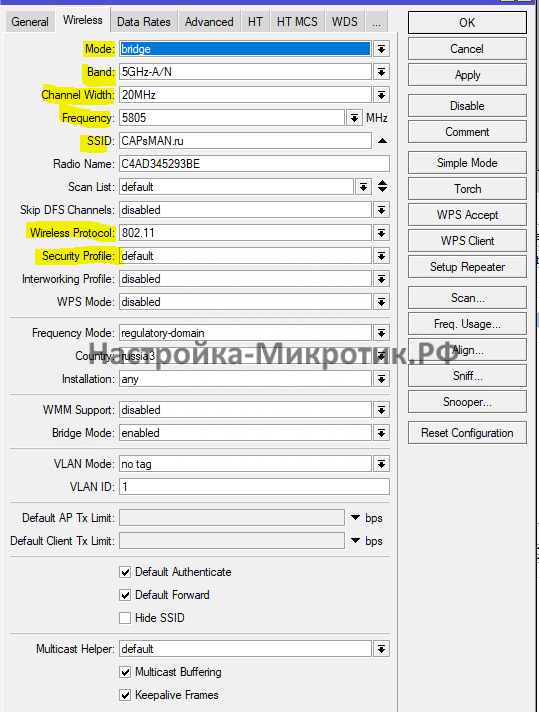
В Mode выбираем bridge, если у вас лицензия L3 (можно посмотреть в System > License), и выбираем ap bridge, если у вас лицензия L4
Разница в режимах работы, что bridge позволяет подключиться только одному клиенту, ap bridge работает как полноценная точка доступа.
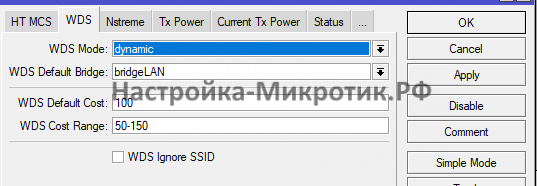
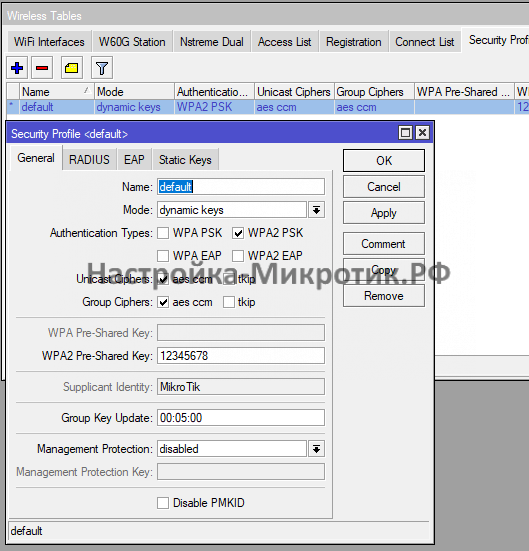
Настройка клиента
Аналогичная, но в режиме station wds
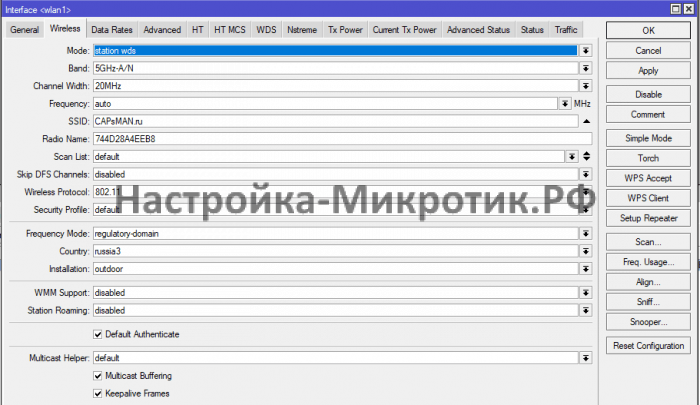
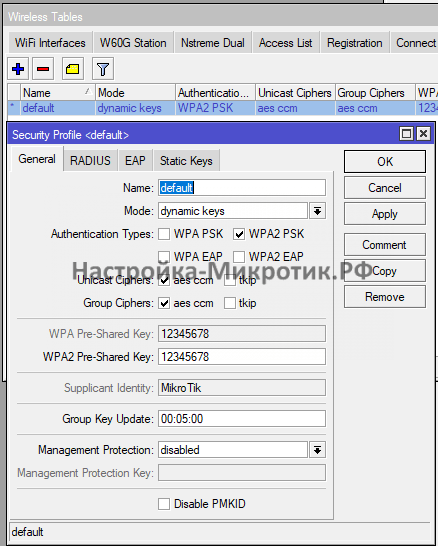
Подробнее о режимах написано на https://wiki.mikrotik.com/wiki/Manual:Wireless_Station_Modes
Wi-Fi (802.11)
Стандартный режим работы WiFi, если нужно подключать клиента не MikroTik
Перед использованием протокола нужно протестировать в режимах NV2 и Nstream, выбрать лучший вариант в реальных условиях.
NV2
Для включения NV2 обязательно поставьте пароль


Nstreme
Используется пароль из профиля 802.11
Смена протокола

Затем выбрать нужный протокол на мосту
Анализ работы
В процессе тестирования могут быть проседания скорости и отклика. Это зависит от времени суток, погодных условий и зашумленности канала.
Уровень сигнала
Уровень сигнала на мосту должен быть в районе -60/-60.
Слишком сильный сигнал плохо влияет на работу моста, по этому нужно выставлять мощность до попадания уровня сигнала в допустимые диапазоны
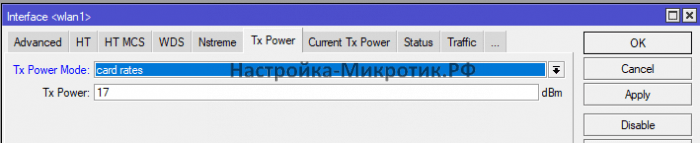
Юстировка
Когда расстояние большое, может получиться перекос сигнала, например -62/-72, этот перекос почти в 10 раз, что сильно влияет на скорость. Необходимо более точно направить антенны друг на друга и выставить их по уровню.
Низкая скорость
- Сделайте юстировку
- Поиграйтесь мощностью, сигнал должен быть в районе -60/-60
- Смените ширину канала, 20МГц часто хватает, а иногда имеет смысл выставить 10 или 5МГц, чтобы не собирать лишний шум.
- Смените режим работы на NV2 или Nstream
- Смените канал
Большие задержки
- Проверьте не забился ли канал трафиком
- Запустите тест на самом мосту
- Смените на NV2 или Nstream
- Смените канал
Выбор канала и ширины
Всегда используйте ширину канала под конкретные задачи. Чем уже канал, тем меньше собирается помех и тем стабильнее работает. Например 1 камере не нужна ширина 20МГц, зачастую хватает 5МГц.
Выбор канала зависит от загруженности эфира. Нужно пробовать каждый канал и проводить измерения.
